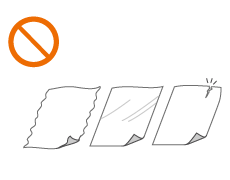Einlegen von Dokumenten
Legen Sie Dokumente auf das Vorlagenglas und in die Zufuhr. Verwenden Sie zum Scannen dicker oder gebundener Dokumente wie Bücher das Vorlagenglas. Sie können zwei oder mehr Blätter in die Zufuhr einlegen, damit sie fortlaufend gescannt werden können. Weitere Informationen zu den Dokumententypen, die auf das Vorlagenglas oder in die Zufuhr gelegt werden können, sowie Informationen zum scanbaren Bereich eines Dokuments finden Sie unter Dokumententypen oder Scanbereich.
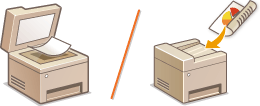
 |
||||
|
||||
 |
So scannen Sie Dokumente präziserDokumente in der Zufuhr werden gescannt, während sie dem Gerät zugeführt werden. Dokumente auf dem Vorlagenglas hingegen bleiben beim Scannen an einer festen Position. Für präzisere Scanergebnisse empfiehlt es sich, die Dokumente auf das Vorlagenglas zu legen.
So scannen Sie Transparentpapier oder FolienUm transparente Dokumente zu scannen (zum Beispiel Transparentpapier oder Folien), legen Sie sie auf das Vorlagenglas.
|
Legen von Dokumenten auf das Vorlagenglas
1
Öffnen Sie die Zufuhr.
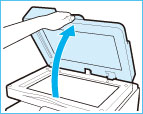
2
Legen Sie das Dokument mit der bedruckten Seite nach unten auf das Vorlagenglas.

Richten Sie die Ecke des Dokuments an der linken oberen Ecke des Vorlagenglases aus.


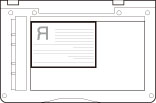

Um transparente Dokumente zu scannen (zum Beispiel Transparentpapier oder Folien), bedecken Sie sie mit normalem weißen Papier.
3
Schließen Sie die Zufuhr vorsichtig.
Das Gerät ist damit zum Scannen des Dokuments bereit.
Wenn das Scannen abgeschlossen ist, nehmen Sie das Dokument vom Vorlagenglas herunter.
Einlegen von Dokumenten in die Zufuhr
Sie sollten die Zufuhr verwenden, wenn Sie mehrere Originale gleichzeitig kopieren möchten. Legen Sie die Originale in die Zufuhr ein, und drücken Sie  . Das Gerät zieht die Originale automatisch auf das Vorlagenglas und scannt sie. Zweiseitige Originale können auch automatisch gedreht werden und als zweiseitige Dokumente gescannt werden.
. Das Gerät zieht die Originale automatisch auf das Vorlagenglas und scannt sie. Zweiseitige Originale können auch automatisch gedreht werden und als zweiseitige Dokumente gescannt werden.
 . Das Gerät zieht die Originale automatisch auf das Vorlagenglas und scannt sie. Zweiseitige Originale können auch automatisch gedreht werden und als zweiseitige Dokumente gescannt werden.
. Das Gerät zieht die Originale automatisch auf das Vorlagenglas und scannt sie. Zweiseitige Originale können auch automatisch gedreht werden und als zweiseitige Dokumente gescannt werden.
 |
|
Die folgenden Typen von Originalen können in die Zufuhr eingelegt werden:
Gewicht:
Einseitiges Scannen: 50 bis 105 g/m² (Bei Einzug eines Blatts: 50 bis 128 g/m²)
Zweiseitiges Scannen: 64 bis 105 g/m²
Originalformat: A4, A5, B5, B6, LGL, LTR und STMT
Kapazität des Fachs: 50 Blatt Papier (80 g/m²)
|
1
Passen Sie die Dokumentführungen an das Format Ihrer Originale an.
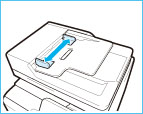
2
Fächern Sie den Dokumentenstapel auf, und achten Sie darauf, dass die Kanten ausgerichtet sind.
Fächern Sie den Dokumentenstapel in kleinen Mengen auf, und richten Sie die Kanten aus, indem Sie mit dem Stapel leicht auf eine ebene Fläche klopfen.
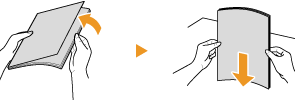
3
Legen Sie das Dokument oder die Dokumente mit der bedruckten Seite nach oben in die Zufuhr ein.
Vergewissern Sie sich, dass der Dokumentenstapel nicht über die Papiergrenzlinien hinausragt.
Das Gerät ist damit zum Scannen des Dokuments bereit
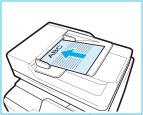

Legen Sie nicht gleichzeitig Dokumente in verschiedenen Formaten ein.
Sie können bis zu 50 Blätter auf einmal einlegen. Wenn 51 oder mehr Blätter eingelegt werden, stoppt der Scanvorgang möglicherweise, oder es kann zu einem Papierstau kommen.
Richten Sie die Dokumentführungen an den Kanten des Dokuments genau aus.
Zu eng oder nicht eng genug anliegende Dokumentführungen können Fehleinzüge oder Papierstaus verursachen.
Zu eng oder nicht eng genug anliegende Dokumentführungen können Fehleinzüge oder Papierstaus verursachen.
Während Dokumente gescannt werden
Fügen Sie keine Dokumente hinzu, und nehmen Sie keine Dokumente heraus.
Fügen Sie keine Dokumente hinzu, und nehmen Sie keine Dokumente heraus.
Wenn der Scanvorgang abgeschlossen ist
Nehmen Sie die gescannten Dokumente aus dem Fach unter der Zufuhr heraus, um Papierstaus zu vermeiden.
Nehmen Sie die gescannten Dokumente aus dem Fach unter der Zufuhr heraus, um Papierstaus zu vermeiden.

Wenn der Originalscanbereich verschmutzt ist
Wenn ein Dokument in die Zufuhr gelegt wird und der Originalscanbereich verschmutzt ist, wird eine Aufforderung zum Reinigen des Scanbereichs angezeigt. Die Reinigung des Originalscanbereichs wird empfohlen. Sie können auch auf <Schließen> tippen, um das Dokument zu scannen. Informationen zum Reinigen des Originalscanbereichs finden Sie unter Vorlagenglas.